Farbcodierung der clips in der timeline – Grass Valley EDIUS Pro v.7.4 Benutzerhandbuch
Seite 221
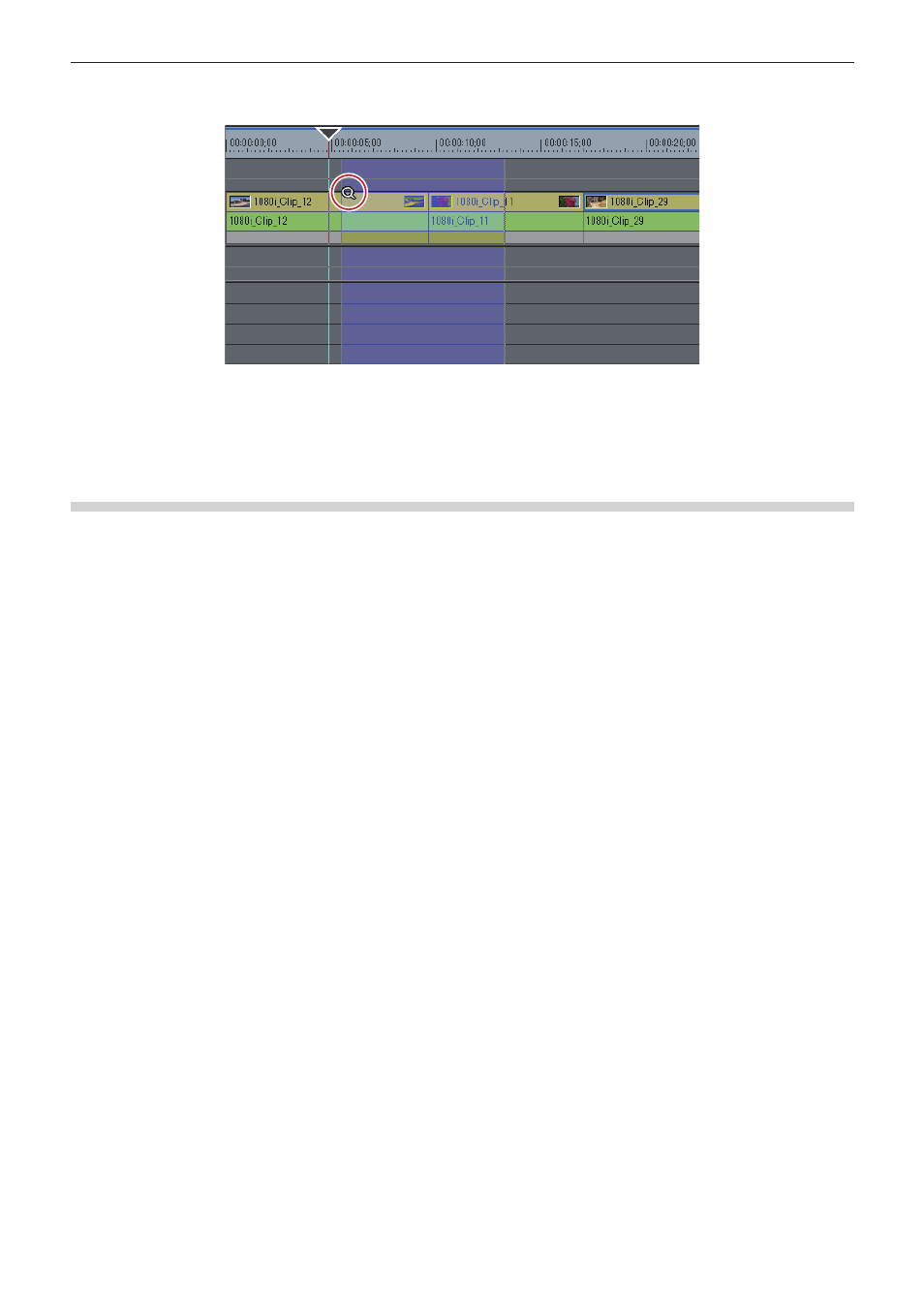
Kapitel 6 Bearbeiten von Timelines — Timeline-Einstellungen
221
1)
Ziehen Sie bei gedrückter [Shift]-Taste auf der Tastatur mit der rechten Maustaste, um den
Anzeigebereich anzupassen.
Farbcodierung der in der Timeline platzierten Clips
Farbcodierung der Clips in der Timeline
Sie können die in der Timeline platzierten Clips farbcodieren, um diese zu kategorisieren.
1)
Klicken Sie mit der rechten Maustaste auf einen in der Timeline platzierten Clip und klicken Sie auf
[Eigenschaften].
f
Das [Clip-Eigenschaften]-Dialogfeld wird angezeigt.
1
Alternative
f
Wählen Sie einen Clip aus, klicken Sie in der Menüleiste auf [Clip] und klicken Sie auf [Eigenschaften].
f
Eigenschaften:
[Alt] + [Eingabe]
2)
Klicken Sie auf die Registerkarte [Dateiinfo] und wählen Sie die gewünschte Farbe aus der Liste
[Clip-Farbe] aus.